Modul Aufgaben
Aufgaben erstellen und verwalten
Mit dem Modul Aufgaben können Sie Arbeitsaufträge an Benutzer delegieren und kontrollieren.
Erstellen Sie Aufgaben für Dateien oder Sammlungen, die Sie an einen oder mehrere Benutzer richten. Beschreiben Sie den Arbeitsauftrag und legen Sie ein Fälligkeitsdatum fest, zu dem die Aufgabe erledigt werden soll. Benutzer werden per E-Mail über die ihnen zugewiesenen Aufgaben informiert. Sie erhalten Feedback per E-Mail, sobald die Benutzer den Arbeitsauftrag mit dem Status "Abgeschlossen" als durchgeführt gekennzeichnet haben.
Sie behalten die Aufgaben im Überblick, denn alle Aufgaben werden in der Hauptansicht übersichtlich gelistet. Informationen über die jeweiligen Benutzer sowie der Status, in dem sich eine Aufgabe befindet, werden hier mit aufgeführt. Sie können die Aufgabenliste zur besseren Übersicht nach bestimmen Suchkriterien wie etwa dem Status, den zugewiesenen Benutzern oder dem Fälligkeitsdatum filtern.
Offene und erledigte Aufgaben sowie Aufgaben in Bearbeitung werden auch in der Detailansicht von Dateien und der Detailansicht von Sammlung aufgeführt. Auch das Erstellen von neuen Aufgaben ist direkt an einer Datei oder Sammlung über die Toolbox möglich.
Öffnen Sie das Modul über das Mega-Menü mit dem Klick auf das Icon ![]() .
.
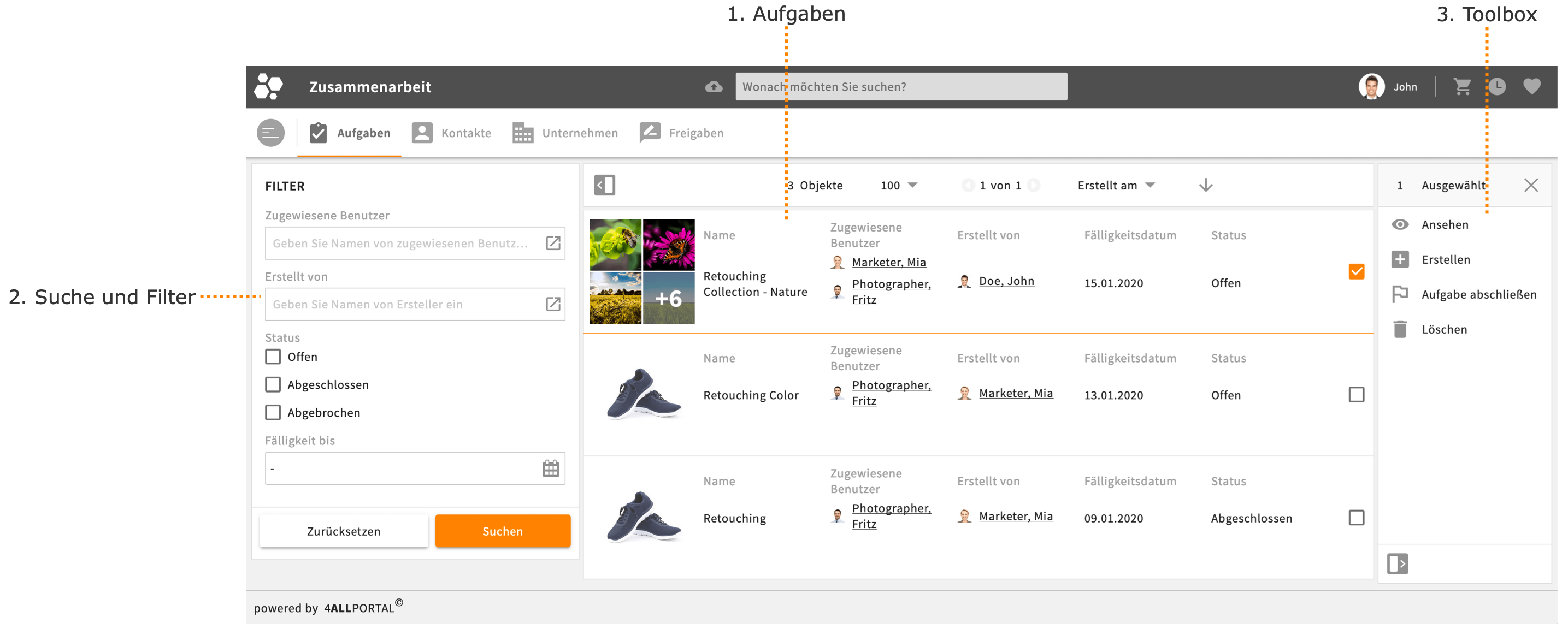
1. Aufgaben
Die Hauptansicht zeigt eine Übersicht der von Ihnen erstellten und an Sie zugewiesenen Aufgaben.
Die Übersicht zeigt Aufgaben mit folgenden Metadaten:
- Vorschau: ein Vorschaubild für die Datei oder Sammlung der Aufgabe
- Name: der Name der Aufgabe
- Zugewiesene Benutzer: die zugewiesenen Benutzer der Aufgabe
- Erstellt von: der Ersteller der Aufgabe
- Fälligkeitsdatum: das Fälligkeitsdatum, bis zu dem die Aufgabe zu erledigen ist (lediglich eine Informationsgebung).
- Status: der Bearbeitungsstatus der Aufgabe (Offen, In Bearbeitung, Abgeschlossen, Abgebrochen)
Aufgabe für Datei oder Sammlung unterscheiden
Aufgaben für Dateien oder Sammlungen können Sie visuell anhand des Vorschaubildes unterscheiden. Zeigt das Vorschaubild vier Bildkacheln, handelt es sich um eine Sammlung. Zeigt das Vorschaubild eine Bildkachel, handelt es sich um eine einzelne Datei.
2. Suche und Filter
Die Aufgabenliste zeigt sowohl die von Ihnen erstellen als auch die Ihnen zugewiesene Aufgaben an. Sie können die Liste mithilfe der Suchfelder in der Seitenleiste wie folgt filtern:
Fälligkeitsdatum
Filtern Sie gezielt alle Aufgaben heraus, die bis zu einem bestimmten Datum erledigt werden sollen.
Status der Aufgabe
Filtern Sie all Aufgaben mit einem bestimmten Status heraus.
Selbst erstellte Aufgaben
Geben Sie in das Suchfeld "Erstellt von" Ihren Benutzernamen ein und starten Sie die Suche. Die Liste zeigt dann nur alle von Ihnen erstellen Aufgaben, die Sie anderen Benutzern zur Erledigung zugewiesen haben.
Ihnen zugewiesene Aufgaben
Geben Sie in das Suchfeld "Zugewiesene Benutzer" Ihren Benutzernamen ein und starten Sie die Suche, zeigt die Liste alle Ihnen zugewiesenen Aufgaben die Sie erledigen möchten.
Sie können die Suchparameter natürlich auch kombinieren.
Hinweis: Suchfelder werden kundenspezifisch für Sie eingerichtet. Dabei wird meistens für jede Benutzerrolle ein eigener Suchbereich bestimmt. Beispielsweise kann die Benutzerrolle "Marketingabteilung" mit anderen Feldern Dateien suchen als die Benutzerrolle "Produktmanager".
Weitere Informationen finden Sie in dem Kapitel Suchfelder.
3. Toolbox
Die Toolbox stellt Ihnen modulabhängig Aktionen und/oder Funktionen bereit.
Sie können in diesem Modul Aufgaben erstellen oder löschen, in der Detailansicht ansehen, Aufgaben starten, den Status auf "abschließen" setzen oder eine abgeschlossene Aufgabe wieder reaktivieren.
Je nach Status der Aufgabe haben Sie unterschiedliche Aktionen zur Auswahl:
| Status | Aktion |
|---|---|
| Offen |
|
| In Bearbeitung | Aufgabe abschließen |
| Abgeschlossen | Aufgabe reaktivieren |
| Abgebrochen | Aufgabe reaktivieren |
Hinweis: Funktionen der Toolbox sind meistens kundenspezifisch für Sie eingerichtet. Welche Optionen und Funktionen Sie verwenden können, ist abhängig von Ihren Benutzerrechten. Möglicherweise kann ein anderer Benutzer Optionen ausführen, die Sie aufgrund eingeschränkter Benutzerrechte nicht ausführen dürfen.
Produktstandard
Das Modul Aufgaben ist im Produktstandard der 4APP "Essentials" enthalten.
Empfohlene Rollenkonfiguration
Für den "Einfachen Benutzer" ohne Administrationsbefugnisse oder Teamleiter-Funktion empfehlen sich folgende Berechtigungen:
Modulname | Ansehen | Löschen | Bearbeiten | Zuweisen | Erstellen |
|---|---|---|---|---|---|
| Aufgaben | Eigene | Eigene | Eigene | Eigene | Ja |
Die Sichtbarkeit im Modul Aufgaben beschränkt sich damit auf Einträge, die vom "einfachen Benutzer" selbst erstellt wurden, oder denen er als Bearbeiter zugewiesen wurde.
Für den "Teamleiter" könnten die Berechtigungen erweitert werden. Somit kann er innerhalb eine Benutzerrolle die Aufgabenliste aller "einfachen Benutzer" seines Teams überblicken.
Modulname | Ansehen | Löschen | Bearbeiten | Zuweisen | Erstellen |
|---|---|---|---|---|---|
| Aufgaben | Rolle | Rolle | Rolle | Rolle | Ja |
Optional den Wert "Rolle" gegen "Rolle und abwärts" ersetzen um "einfache Benutzer" in Kindrollen mit einzubeziehen.
Feature Permission: Warnung bei Fälligkeit
Die rote bzw. orange Markierung des Fälligkeitsdatums in der Detailansicht einer Datei oder Sammlung kann als Feature Permission in den Rollenkonfigurationen abgestellt oder angepasst werden (Markierung soll nach 1, 2, 3 ... Tage, bevor das Fälligkeitsdatum erreicht wird, erfolgen).
Individualisierung
Folgende Individualisierungen sind potentiell möglich:
- Änderung der Standard-Metadatenrenderer gegen individuelle Metadatenrenderer
- Individuelle Suchrenderer
- Änderung der standardmäßigen Status-Werte (Offen, Abgeschlossen, Abgebrochen) gegen individuelle Status-Werte
- Zugewiesene Benutzer auf die Menge 1 beschränken, damit pro Aufgabe nur ein Benutzer möglich ist.
- Workflows (z.B. Triggern einer E-Mail Benachrichtigung wenn Fälligkeitsdatum erreicht und Status = Offen)
Information
Bei der Erstellung neuer Aufgaben über das Aufgaben Modul ist es lediglich möglich, Sammlungen als Objekt zuzuweisen, keine Dateien, weil die Referenzierung nur auf ein und nicht mehrere Module möglich ist.
Lizenzmodell
FEATURE ODER APP IST IN DER BASISLIZENZ ENTHALTEN